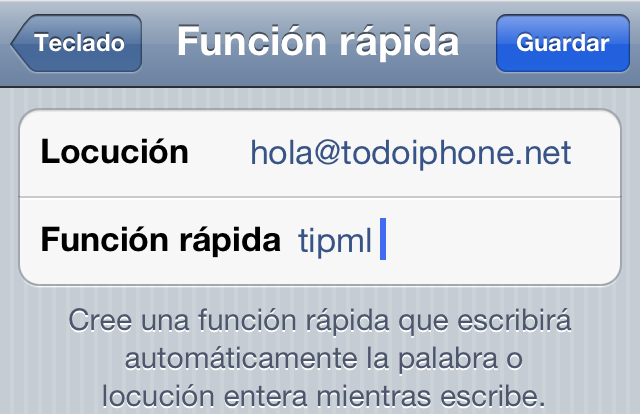
Una de las cosas que más «frustrantes» y tediosas a la hora de escribir en el iPhone, iPod Touch y iPad a través del teclado táctil es una dirección de correo electrónico. Esto es debido a que empezamos por escribir un nombre, a continuación, tenemos que tocar el botón «123» para acceder a los caracteres especiales y números, y luego tocar el botón «ABC» otra vez para seguir escribiendo la dirección, luego una vez más tendremos que ir a los caracteres especiales para escribir un punto, y otra vez para acabar con la dirección de correo electrónico.
Si te fijas, durante la escritura de la dirección has cambiado muchas veces entre teclados y toques perdiendo mucho tiempo, en lugar de repetir ese proceso una y otra vez, puedes crear un atajo de teclado para direcciones de correo electrónico específicas.
A continuación os dejamos con los pasos a seguir para poder implementar los accesos directos para direcciones de correo electrónico:
- Abre «Ajustes» y pulsa en «General«
- Desplázate hacia abajo y pulsa en «Teclado«
- Nos desplazamos hacia abajo y seleccionamos «Crear función rápida…«
- En el campo «Locución» introduce la dirección de correo electrónico
- En el campo «Función rápida» crea el accesos directo de la expansión de texto
- Toca en «Guardar» y sal de los ajustes
Ahora os dejamos con algunos consejos generales para el establecimiento de estas expansiones de correo electrónico para ser más eficaz:
- Utilizar un método abreviado que no coincide con ninguna otra palabra
- Que sea breve
- Que sólo contenga caracteres que sean accesibles con el teclado principal de iOS.
Con esto ya tendremos el acceso directo para la cuenta de correo, recuerda que lo puedes hacer para las cuentas de correo que quieras.
Esperamos vuestras dudas y sugerencias en los comentarios.
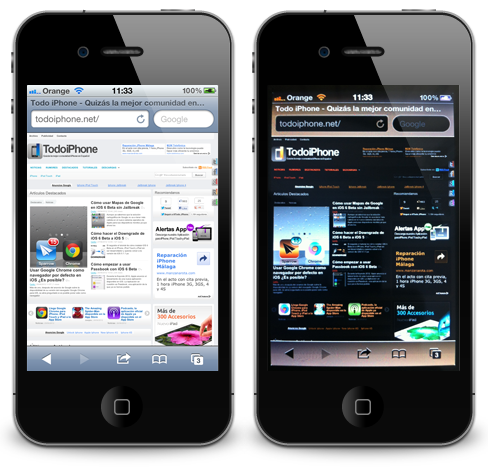

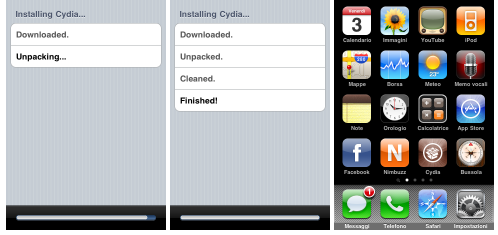
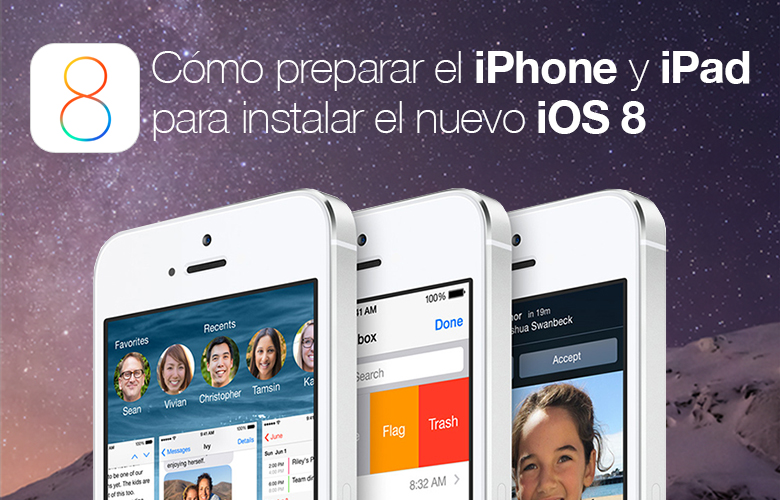

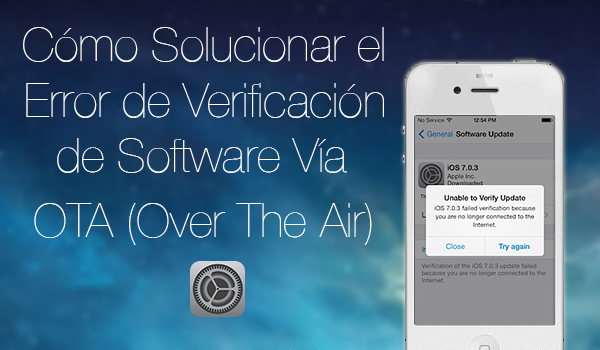
Sinceramente lo veo como una solución un tanto chapucera…
No es más fácil añadir/crear el mail a un contacto y al poner su nombre te da opción de elegir dirección de Mail…????
Tengo el iPhone desde que salió y ya estoy muy habituado a su sistema y ya tengo mis trucos para ser más efectivo y ahorrar tiempo en cosas cotidianas jejeje.
Saludos.